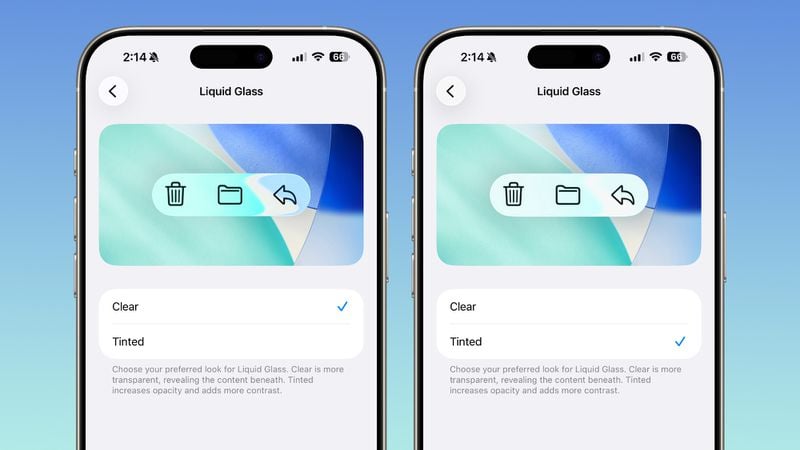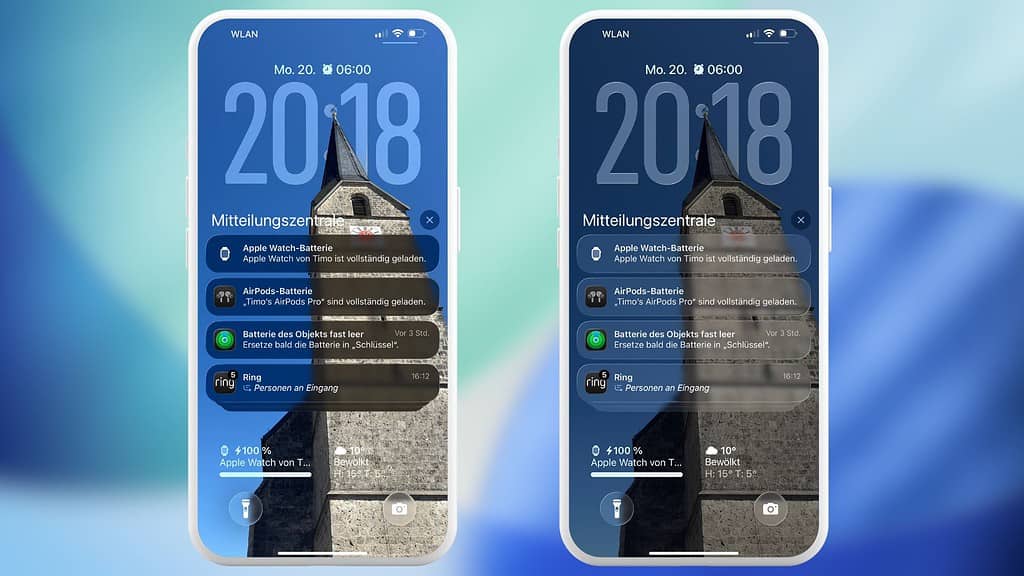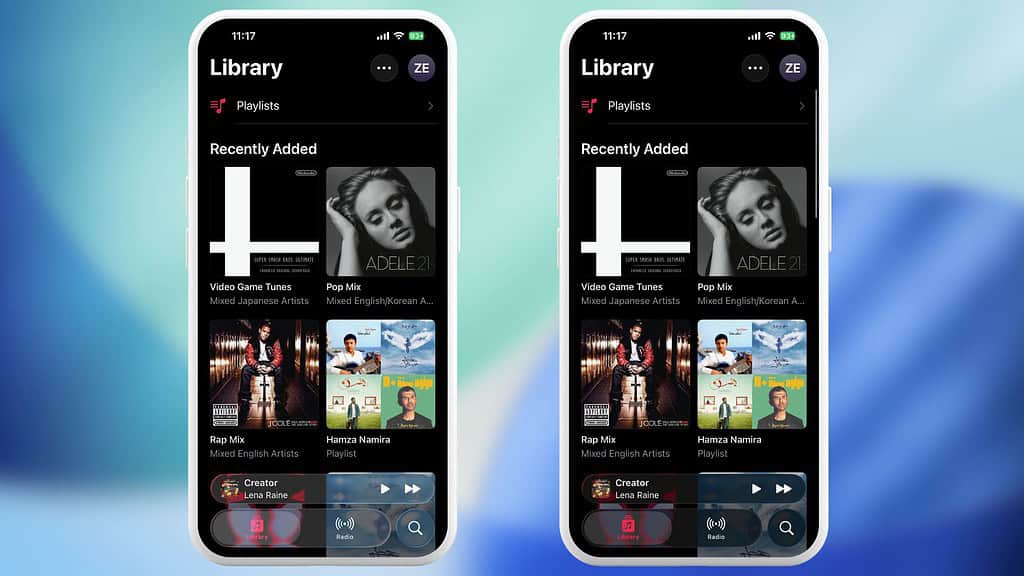苹果在最新的iOS、iPadOS和macOS开发者测试版中,为“液态玻璃”(Liquid Glass)UI设计风格新增了“着色”选项。用户可以在“显示与亮度”设置中选择“透明”或“着色”模式。 “着色”模式会增加界面的不透明感,使得工具栏、侧边栏、菜单栏和锁屏通知等“液态玻璃”元素的透明度降低,从而提升文本的可读性。该设置能够自动适配第三方应用,提供统一的视觉体验,旨在解决部分用户反馈的透明背景导致文字辨识度下降的问题。
🎨 **透明度调节功能新增**:苹果在最新的开发者测试版操作系统中,为“液态玻璃”(Liquid Glass)UI设计风格引入了“着色”(Tinted)选项。这项功能允许用户在“显示与亮度”设置中,选择将“液态玻璃”界面元素设置为“透明”(Clear)或“着色”(Tinted)模式,以满足不同用户的视觉偏好。
✨ **提升文本可读性**:新增的“着色”模式通过增加界面的不透明度,显著降低了“液态玻璃”元素的透明感。这使得工具栏、侧边栏、菜单栏以及锁屏通知等关键UI组件中的文本内容更加清晰易读,有效解决了部分用户因透明背景导致文字辨识度下降的问题。
🔄 **全系统及第三方应用兼容**:该偏好设置不仅影响苹果自身的系统界面,还能自动适配并应用到支持“液态玻璃”风格的第三方应用程序中。这意味着用户无需单独为每个应用进行调整,即可在整个操作系统和兼容的应用中获得统一、连贯且更易于阅读的视觉体验。
苹果仍在继续提升新液态玻璃系统的可读性体验。在 iOS 26.1、iPadOS 26.1 和 macOS 26.1 第 4 个开发者测试版中,该公司为“液态玻璃”(Liquid Glass)UI 设计风格,新增“着色”选项。
用户在 iPhone 或者 iPad 设备上,升级到最新 Beta 版本之后,进入“设置”,点击“显示与亮度”,然后在新出现的“液态玻璃”菜单中选择“透明”(Clear)或“着色”(Tinted)模式。
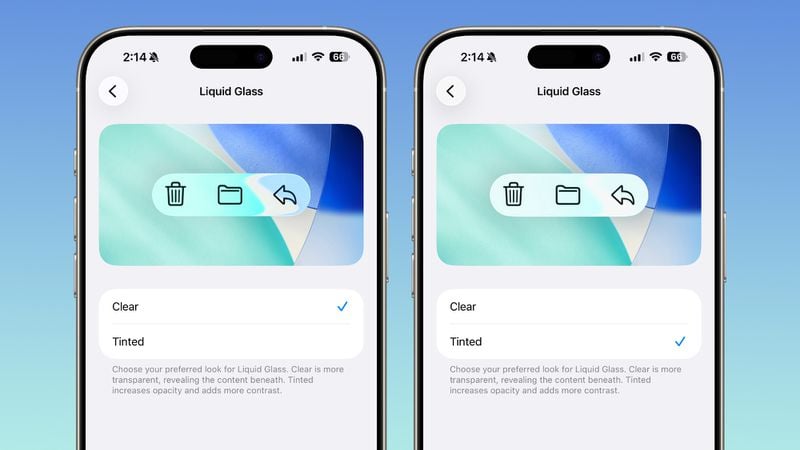
前者保持了原有的通透外观,后者则会增加界面的不透明感。同样,在 Mac 上,用户可以在“系统设置”的“外观”选项中找到这两个相同的设置,该选择将即时在整个系统中生效。
“着色”模式的影响范围覆盖了整个操作系统。一旦启用,包括工具栏、侧边栏、菜单栏以及锁屏通知在内的所有“液态玻璃”元素都会变得不那么透明,从而让文本内容一目了然。
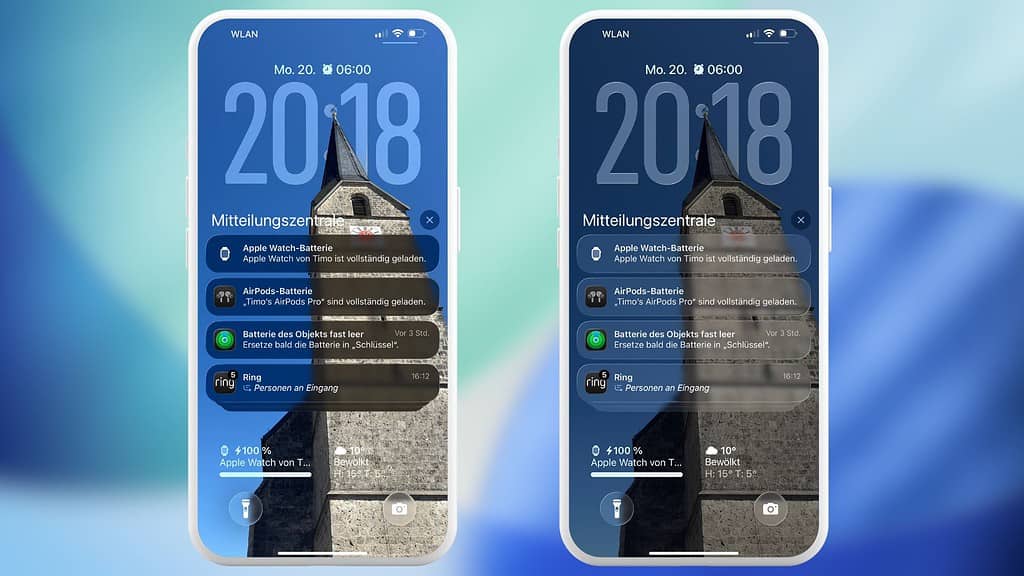
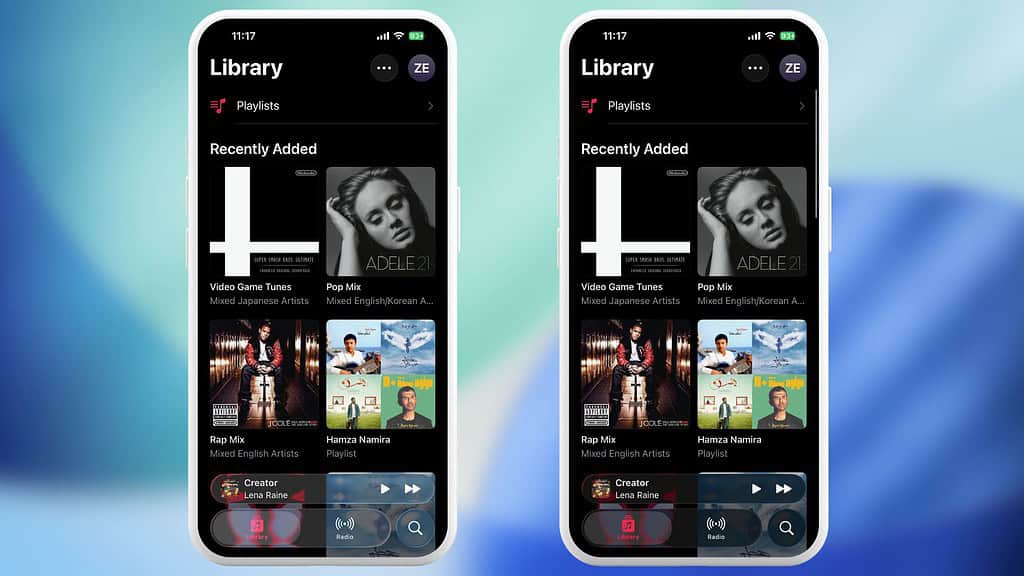
更重要的是,这一偏好设置会自动适配“液态玻璃”风格的第三方应用。因此,用户无需对每个应用进行单独调整,即可获得高度统一且连贯的视觉体验。
此举旨在解决部分用户反馈的透明背景导致文字辨识度下降的问题,通过增强对比度,让信息在各种场景下都更易于阅读。